Nhiều người dùng Windows thường nghĩ rằng các tính năng trợ năng (accessibility features) chỉ dành riêng cho người khuyết tật. Tuy nhiên, đây là một quan niệm chưa hoàn toàn chính xác. Cá nhân tôi, một người dùng máy tính thông thường, không gặp bất kỳ khuyết tật nào, nhưng lại thường xuyên tận dụng một số tính năng trợ năng để nâng cao hiệu suất làm việc và trải nghiệm sử dụng. Tôi gần như không thể tưởng tượng được việc sử dụng Windows mà thiếu đi chúng. Nếu bạn đang tìm cách tối ưu hóa máy tính của mình, dưới đây là những tính năng mà bạn chắc chắn nên thử trải nghiệm.
1. Sử Dụng Live Captions Để Theo Dõi Video Dễ Dàng Hơn
Trong công việc và giải trí, tôi thường tăng tốc độ phát video để tiết kiệm thời gian, nhưng điều này có thể khiến việc theo dõi âm thanh trở nên khó khăn hơn. Đôi khi, diễn giả có giọng nói đặc trưng, nội dung chứa nhiều thuật ngữ chuyên ngành, hoặc tôi đang ở nơi công cộng mà không có tai nghe. Trong những tình huống như vậy, tôi luôn tin tưởng vào tính năng Live Captions của Windows. Tính năng này tạo phụ đề theo thời gian thực cho bất kỳ âm thanh nào đang phát trên hệ thống, giúp tôi dễ dàng đọc theo và nắm bắt thông tin.
Để kích hoạt Live Captions, bạn chỉ cần mở ứng dụng Cài đặt (Settings) và điều hướng đến mục Trợ năng (Accessibility) > Phụ đề (Captions). Sau đó, bật công tắc bên cạnh “Live Captions”. Một cửa sổ bật lên sẽ xuất hiện, yêu cầu quyền xử lý dữ liệu giọng nói cục bộ – hãy nhấp vào “Download” và chờ quá trình thiết lập hoàn tất. Sau khi được bật, Windows sẽ tự động tạo phụ đề trực tiếp cho mọi video hoặc âm thanh bạn đang phát.
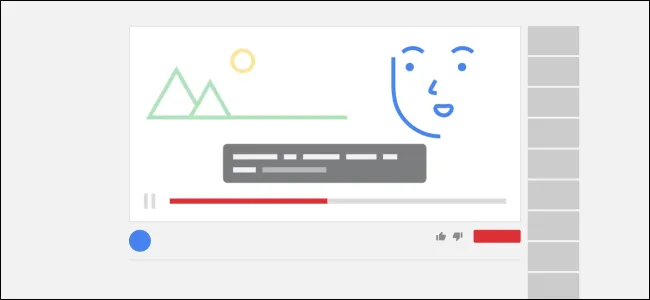 Giao diện phụ đề trực tiếp (Live Captions) của Windows hiển thị trên màn hình trình duyệt.
Giao diện phụ đề trực tiếp (Live Captions) của Windows hiển thị trên màn hình trình duyệt.
Nếu tính năng này bị tắt, bạn có thể nhanh chóng kích hoạt lại bằng phím tắt Win + Ctrl + L. Ngoài ra, bạn cũng có thể tùy chỉnh cài đặt phụ đề để phù hợp với sở thích cá nhân, như thay đổi màu sắc, kích thước hoặc phông chữ, giúp nâng cao trải nghiệm xem và đọc phụ đề trực tiếp.
2. Gõ Văn Bản Bằng Giọng Nói Giúp Ngón Tay Nghỉ Ngơi
Với vai trò là một người viết, tôi dành gần như cả ngày để gõ phím trên máy tính xách tay. Để giảm tải cho các ngón tay, tôi thường xuyên sử dụng tính năng gõ văn bản bằng giọng nói (Voice Typing) để đọc chính tả thay vì nhấn phím. Điều này đặc biệt hữu ích khi tôi cần ghi nhanh ý tưởng hoặc tiếp tục viết trong khi đôi tay đang bận làm việc khác. Hơn nữa, khi xem video và ghi chú, tôi chỉ cần tạm dừng, nói to các điểm chính và chúng sẽ được phiên âm ngay lập tức, giúp tôi không phải gián đoạn để gõ phím.
Để kích hoạt tính năng này, hãy mở ứng dụng Cài đặt (Settings), điều hướng đến Trợ năng (Accessibility) > Lời nói (Speech), sau đó bật “Voice Access”. Tiếp theo, nhấp vào “Tôi đồng ý” (I Agree) để hoàn tất thiết lập. Nếu đây là lần đầu tiên bạn sử dụng, một hướng dẫn sẽ xuất hiện để chỉ dẫn bạn các thao tác cơ bản. Bạn có thể sử dụng các lệnh thoại cho nhiều hành động khác nhau. Tôi khuyên bạn nên thử nghiệm tính năng này trong Notepad để làm quen với cách hoạt động của nó. Hãy nhớ kiểm tra lại văn bản đã được đọc chính tả bằng giọng nói, vì thiết bị của bạn có thể không luôn ghi lại lời nói của bạn một cách chính xác.
3. Tăng Kích Thước Chữ Để Đọc Dễ Dàng Hơn
Tôi dành phần lớn thời gian trong ngày để đọc và viết trên màn hình. Với thị lực không được tốt, kích thước văn bản mặc định thường quá nhỏ, gây mỏi mắt. Vấn đề này còn tệ hơn khi làm việc trên màn hình siêu rộng (ultrawide monitor) hoặc khi máy tính xách tay của tôi được đặt trên giá đỡ, hơi xa tầm với. Để việc đọc thoải mái hơn, tôi luôn tăng kích thước chữ.
Việc điều chỉnh kích thước chữ không chỉ giúp giảm mỏi mắt mà còn cải thiện tư thế của tôi, vì tôi không cần phải cúi người sát màn hình để đọc. Để thay đổi kích thước chữ, bạn hãy mở ứng dụng Cài đặt (Settings), đi đến thẻ “Trợ năng” (Accessibility), chọn “Kích thước văn bản” (Text Size) và sử dụng thanh trượt để điều chỉnh. Bạn sẽ thấy bản xem trước của văn bản sẽ hiển thị như thế nào trước khi áp dụng thay đổi.
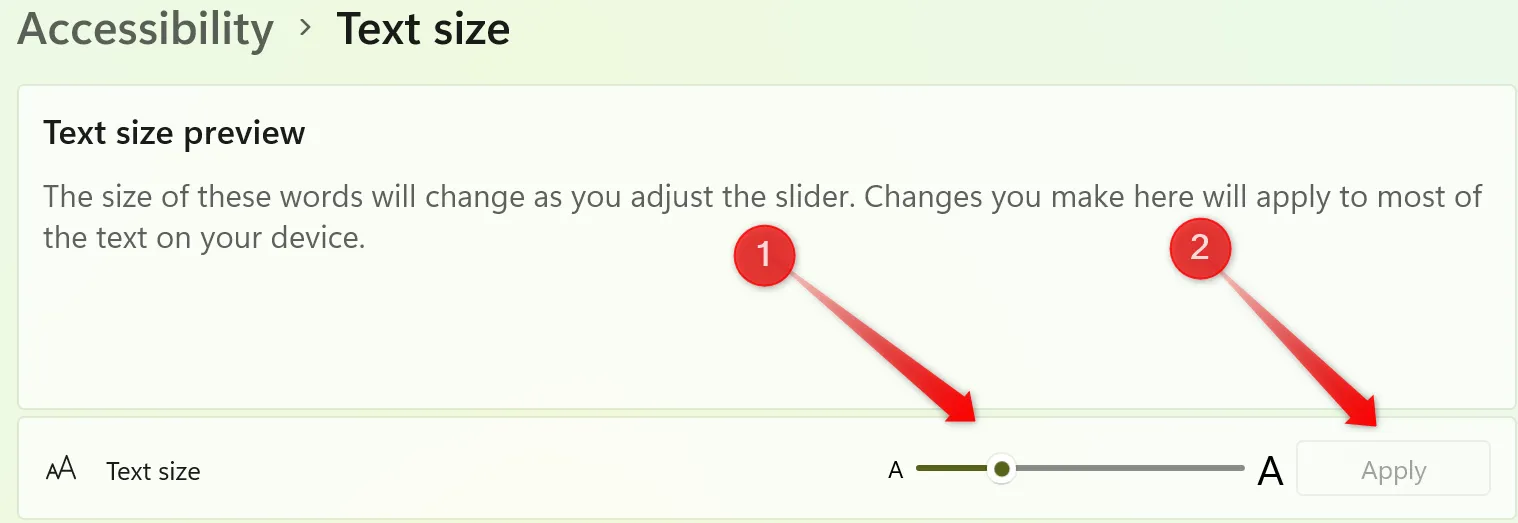 Cài đặt thay đổi kích thước chữ trong ứng dụng Cài đặt (Settings) trên Windows.
Cài đặt thay đổi kích thước chữ trong ứng dụng Cài đặt (Settings) trên Windows.
Tôi thường đặt thanh trượt ở mức 130% khi làm việc trên máy tính xách tay và điều chỉnh sang các kích thước khác nhau khi sử dụng màn hình độ phân giải cao, siêu rộng. Việc điều chỉnh cài đặt này giúp hiển thị trở nên dễ chịu hơn cho đôi mắt của bạn.
4. Tùy Chỉnh Con Trỏ Chuột Và Cảm Ứng Màn Hình
Cũng giống như kích thước chữ, con trỏ chuột mặc định thường quá nhỏ đối với tôi. Hơn nữa, sau nhiều năm sử dụng con trỏ màu xanh lam, tôi cảm thấy khó khăn khi làm việc với con trỏ mặc định. Đó là lý do tại sao tôi luôn tùy chỉnh kích thước và kiểu dáng của nó. Để thực hiện điều này, hãy mở ứng dụng Cài đặt (Settings), đi tới Trợ năng (Accessibility) > Con trỏ chuột và cảm ứng (Mouse Pointer and Touch), sau đó điều chỉnh thanh trượt để thay đổi kích thước và chọn kiểu con trỏ ưa thích của bạn.
Tương tự, màn hình cảm ứng của chiếc laptop cũ của tôi đã trở nên kém nhạy hơn theo thời gian, đôi khi cần nhiều lần chạm mới nhận diện được thao tác. Để có một dấu hiệu trực quan khi cảm ứng được phát hiện, tôi bật Chỉ báo cảm ứng (Touch Indicator). Tính năng này sẽ hiển thị một vòng tròn tại vị trí tôi chạm vào. Để bật nó, hãy kích hoạt công tắc bên cạnh “Chỉ báo cảm ứng” và chọn “Làm cho vòng tròn tối hơn và lớn hơn”.
 Giao diện cài đặt bật chỉ báo cảm ứng (Touch Indicator) trong ứng dụng Cài đặt (Settings) của Windows.
Giao diện cài đặt bật chỉ báo cảm ứng (Touch Indicator) trong ứng dụng Cài đặt (Settings) của Windows.
Giờ đây, một vòng tròn màu tối sẽ xuất hiện mỗi khi bạn chạm vào màn hình. Tôi đã quen với tính năng này, nhưng nếu bạn thấy nó gây mất tập trung, bạn có thể tắt nó bất cứ lúc nào.
5. Điều Chỉnh Cài Đặt Hiệu Ứng Hình Ảnh
Windows đi kèm với các hiệu ứng hình ảnh như độ trong suốt (transparency), tạo ra nền mờ ảo, và các hiệu ứng động (animations) giúp chuyển đổi mượt mà khi mở hoặc đóng ứng dụng, menu và nhiều hơn nữa. Tuy nhiên, các hiệu ứng này thường được tắt theo mặc định. Trên chiếc laptop cũ có cấu hình thấp của tôi, tôi luôn tắt chúng để cải thiện hiệu suất. Ngược lại, trên chiếc PC hiệu năng cao của mình, tôi bật chúng để có một giao diện tinh tế và mượt mà hơn.
Nếu bạn đang sử dụng một thiết bị cấu hình thấp, hãy để các cài đặt này tắt để tránh tình trạng hệ thống bị chậm. Tuy nhiên, nếu máy tính của bạn có GPU hiệu năng cao, bạn có thể bật chúng mà không cần lo lắng về các vấn đề hiệu suất. Để điều chỉnh các cài đặt này, hãy mở ứng dụng Cài đặt (Settings), đi tới thẻ “Trợ năng” (Accessibility), chọn “Hiệu ứng hình ảnh” (Visual Effects), và bật/tắt các tùy chọn theo nhu cầu của bạn.
Đây là những tính năng trợ năng mà tôi luôn điều chỉnh mỗi khi đặt lại máy tính, cài đặt lại hệ điều hành, hoặc sở hữu một thiết bị mới. Với những chia sẻ về cách các cài đặt này cải thiện trải nghiệm của tôi, giờ đây bạn có thể quyết định xem chúng có đáng để kích hoạt trên thiết bị của mình hay không. Hãy thử chúng và khám phá cách chúng có thể nâng cao quy trình làm việc của bạn.